Bilgisayarınızda bir Steam oyunu başlatmaya çalışırken 51 hata kodunu mu alıyorsunuz? Oyununuzun dosyalarının bozuk olması ve oyunun başlamamasına neden olma ihtimali yüksektir. Diğer öğeler de bu soruna neden olabilir. Neyse ki, Steam uygulamanızda bu sorunu aşmanın ve oyununuzu sorunsuz oynamanın birkaç yolu var. Bu çözümlerin neler olduğunu size göstereceğiz.
Oyununuzu başlatırken sorun yaşamanızın birkaç nedeni Steam'in tam çalışma haklarına sahip olmaması, bilgisayarınızda küçük bir aksaklık olması, Steam sürümünüzün güncel olmaması, grafik kartı sürücülerinizin hatalı veya güncel olmaması ve daha fazlasıdır.

Steam Oyununuzun olup olmadığını kontrol edin Dosyalar Bozulmuş
Steam oyunu başlatılamıyor yaptığınızda kontrol etmeniz gereken ilk şey oyun dosyalarınızın bütünlüğüdür. Oyun dosyalarınız bozulmuş olabilir ve Steam'in oyununuzu başlatmamasına neden olabilir. Bu tür bozulmalar, virüsler ve kesintiye uğrayan oyun indirmeleri de dahil olmak üzere çeşitli nedenlerle ortaya çıkabilir.
Bunu doğrulamanın bir yolu Steam'in yerleşik oyun dosyası denetleyicisini çalıştırmaktır. Bu özellik oyun dosyalarınızın bozuk olup olmadığını kontrol eder. Durum buysa sorununuzu çözmek için söz konusu oyunu kaldırıp yeniden yükleyebilirsiniz.

Oyununuz bozuksa sorununuzu çözmek için oyunu kaldırın ve yeniden yükleyin.
Steam'i Yönetici olarak başlatın
Oyun dosyalarınız bozuk değilse ancak Steam hâlâ oyununuzu başlatmıyorsa Steam'in çalışması için gereken tüm izinlere sahip olup olmadığını kontrol edin ve emin olun. Uygulamanın bilgisayarınızda belirli izinleri olmayabilir ve oyununuzu açamayabilir.
Bu durumda, Steam'i yönetici olarak çalıştır ve bunun sorununuzu çözüp çözmediğine bakın. Bunu yapmak, izinle ilgili sorunları düzelterek uygulamaya gerekli tüm hakları verir.
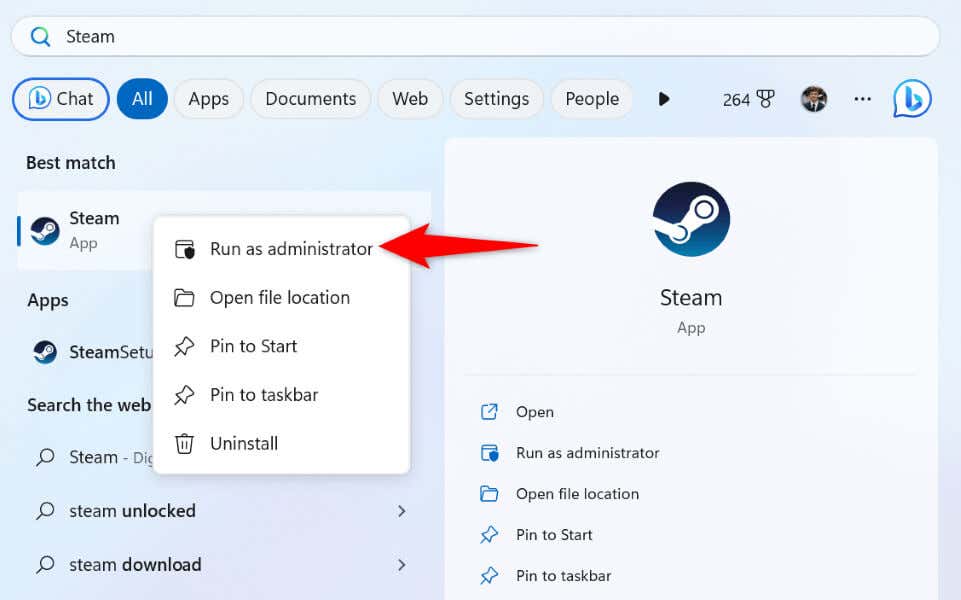
Oyununuz Steam yönetici modundayken çalışıyorsa, bir Windows seçeneğini değiştirin; böylece bilgisayarınızın Steam'i her zaman yönetici ayrıcalıklarıyla başlatması sağlanır:
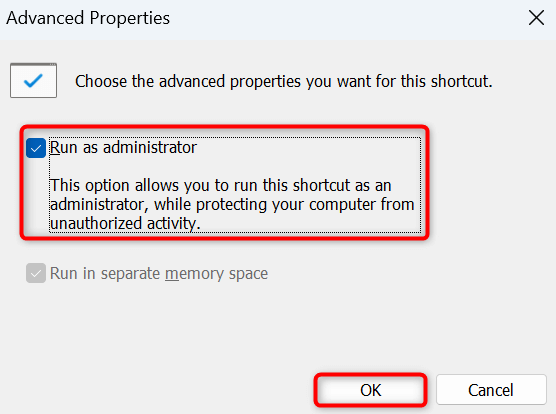
İleriye dönük olarak, masaüstü kısayolunuzu kullanarak uygulamaya her eriştiğinizde Steam, yönetici haklarıyla başlatılacaktır.
Bilgisayarınızda Steam'i Güncelleyin
Bilgisayarınızda Steam'in eski bir sürümünü kullanıyorsanız oyununuzu başlatamamanızın nedeni bu olabilir. Steam uygulaması hatalı veya sorunlu olabilir 'ünüz, oyunlarınıza erişmenizi engelliyor.
Bu durumda uygulamanızı en son sürüme güncelleyerek sorunu çözebilirsiniz. Steam'i güncellemek hızlı, kolay ve ücretsizdir.
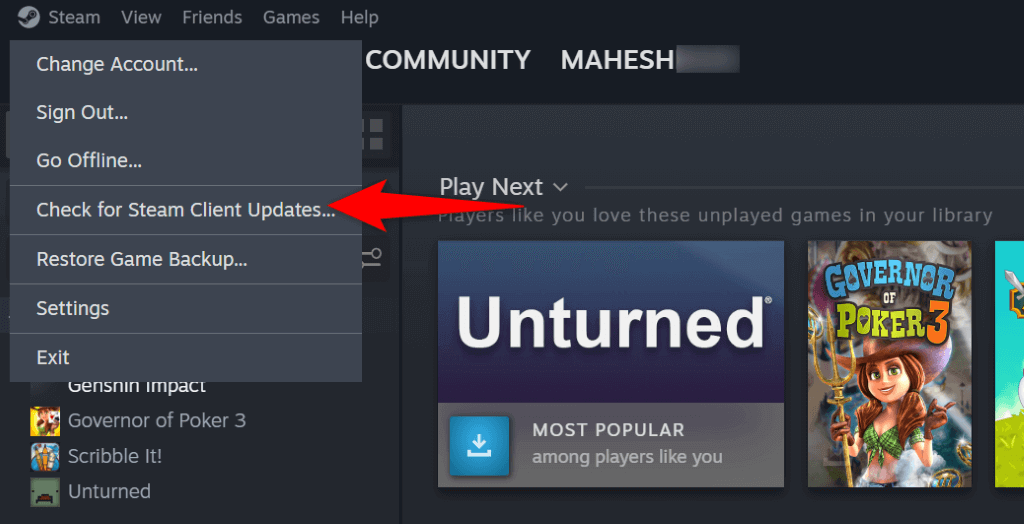
Windows PC'nizi yeniden başlatın
Bazen Windows işletim sisteminizde bir sorun olduğu için Steam'deki bir oyuna erişemezsiniz. Sisteminizdeki aksaklıklar bazen yüklü uygulamalarınızı etkileyebilir ve uygulamalarınızın arızalanmasına neden olabilir.
Bilgisayarınızın küçük sorunlarını çözmenin bir yolu PC'nizi yeniden başlatma 'tür. Bunu yapmak, tüm Windows özelliklerini devre dışı bırakıp yeniden etkinleştirerek birçok küçük sistem sorununu çözer.
Bilgisayarınızı kapatıp tekrar açmadan önce kaydedilmemiş çalışmalarınızı kaydettiğinizden emin olun.
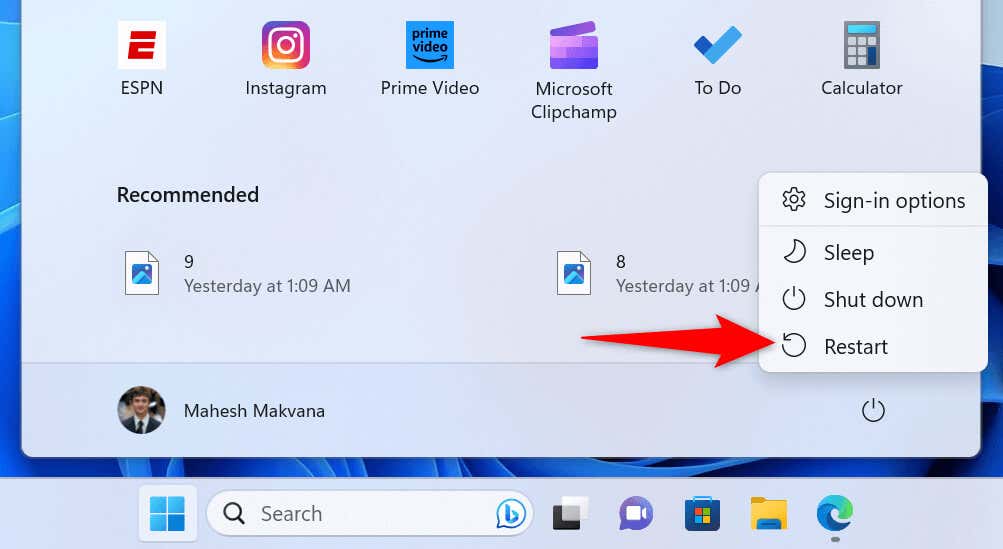
Steam Hata Kodu 51'i Kapatarak Düzeltme Antivirüs Yazılımınız.
Steam oyununuza erişmenizi engelleyebilecek öğelerden biri antivirüs programınızdır. Antivirüsünüz oyununuzu potansiyel bir tehdit olarak algılayarak oyuna erişiminizi engelliyor olabilir. Bu durum bazen virüsten koruma yazılımınız hatalı pozitif rapor verdiğinde meydana gelir.
Oyununuzu güvenilir bir kaynaktan indirdiyseniz ve oyunun zararlı içerik içermediğinden eminseniz geçici olarak antivirüs korumanızı devre dışı bırakın ve bunun oyununuza erişmenize yardımcı olup olmadığına bakın.

Oyununuz başlarsa Steam'i (steam.exe) ve oyununuzun yürütülebilir dosyalarını antivirüs hariç tutma listenize ekleyin. Bu, virüsten koruma yazılımınızın her zaman Steam'in ve oyununuzun açılmasına izin vermesini sağlar.

Grafik Sürücülerinizi Geri Alma
Grafik kartı sürücülerinizi güncelledikten sonra Steam hata kodunuz 51 görünmeye başladıysa, güncellenen sürücüler hatalı olabilir. Bazen kart üreticileri farkında olmadan hatalı güncellemeleri yayınlayarak tüketicilerin makinelerinde sorunlara neden oluyor.
Bunu sürücü güncellemenizi geri alma 'ya kadar düzeltebilirsiniz.

- .
Grafik Kartı Sürücülerinizi Güncelleyin
Grafik kartı sürücüleriniz güncel değilse Steam oyununuzu oynayamamanızın nedeni bu olabilir. Steam oyunlarınız grafik oluşturmak için makinenizin grafik kartını kullanır. Bu sürücüler eski ve hatalı olduğunda oyunlarınız başlatılamaz.
Bu sorunu düzeltmenin kolay bir yolu sürücülerinizi en son sürüme güncelleyin 'dir.

Steam Uygulamanızı Kaldırın ve Yeniden Yükleyin
Steam oyununuz hâlâ başlamıyorsa Steam istemcinizin uygulama dosyaları hatalı olabilir. Yukarıdaki yöntemlerin sorununuzu çözmemesi, Steam'in çekirdek dosyalarında bir sorun olduğunu gösterir.
Bu durumda sorununuzu çözmek için kaldırmak ve Steam uygulamasının tamamını bilgisayarınıza yeniden yükleyebilirsiniz.
Windows 11'de
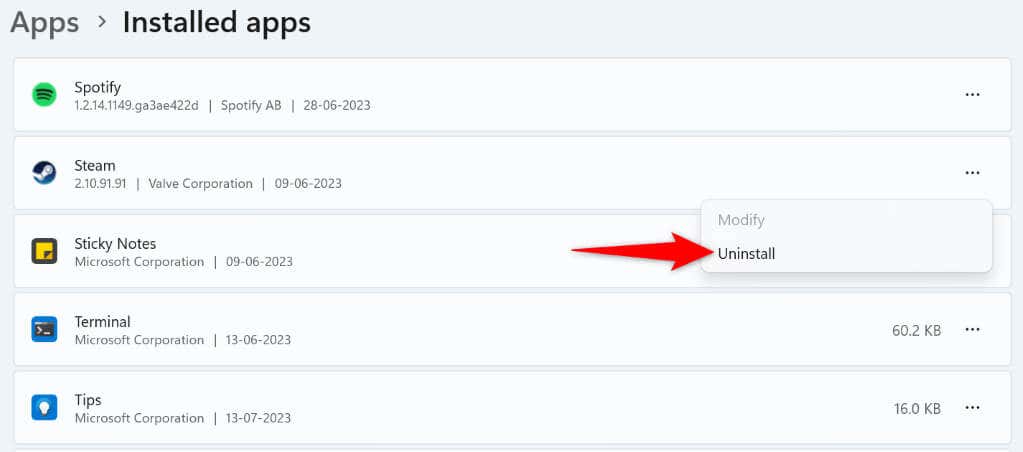
Windows 10'da

Steam Hata Kodu 51'i Çözmenin Çeşitli Yolları
Steam'in hatası Uygulamaya yüklediğiniz bir oyunu başlatmaya çalıştığınızda kod 51 görünüyor. Oyununuzu birden çok kez açmaya çalışmanıza rağmen hata görünüyorsa sorununuzu çözmek için yukarıda açıklanan yöntemleri kullanın.
Sorunu düzelttiğinizde Steam, oyununuzu hatasız olarak başlatacaktır. En sevdiğiniz oyunları oynarken mutlu olun!
.